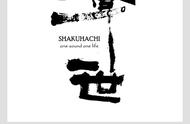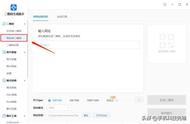步骤4,添加好图片后就是设置环节,在软件右侧进行。如下图所示:旋转角度不需要设置,我们直接点击下面的“左右翻转”图标,此时从预览图可以看到已经进行了翻转。

步骤5,最后我们点击软件右上角【开始转换】红色按钮,正式启动图片处理程序,翻转完成后软件会自动打开输出文件夹,这样我们就能第一时间里查看到完成翻转的图片。

步骤6,从下面的对比图能够清楚的看到,我们成功将一张图片进行了左右翻转,实现了今天的图片处理目的。

图片左右翻转方法一:借助ps软件进行操作
Photoshop(简称PS)是一款非常知名的图像编辑软件,由Adobe公司开发。它提供了强大的图像处理和编辑功能,被广泛应用于摄影、设计、美术等各个领域。提供了丰富的图像处理工具,包括调整亮度、对比度、色彩平衡、曲线调整等。它还支持图像剪裁、翻转、旋转和缩放等操作。不过该软件对于使用者有比较高的要求,现在很难下载到正常的ps软件,并且该款软件安装一般人也完成不了,也需要花费不少时间去学习如何使用。如果你已经安装了该软件,或者有一定基础,那么可以试一试此方法哦。
1、打开电脑上提前已经安装好了的ps软件,随后将需要旋转的图片在软件中打开,打开方式很简单,点击软件左上角“文件-打开”就可以了,不过一次只能处理一张图片,效率有点低。